Comment utiliser un scanner sur votre ordinateur Mac OS X

Numériser un document sous Mac OS X est extrêmement simple, mais pour ceux qui ne sont peut-être pas familiers ou qui viennent de Windows, il est utile de faire un tour rapide de son fonctionnement..
Il convient de noter qu’un bon pourcentage du temps où vous pouvez simplement utiliser l’appareil photo de votre smartphone et le numériser facilement au format PDF. Pour la plupart des tâches de numérisation courantes, cette option fonctionnera très bien. C'est une option particulièrement intéressante pour numériser une photo d'un reçu afin de l'enregistrer dans vos archives numériques..
Numérisation sous OS X est facile
Vous pouvez ouvrir l’application Imprimantes et scanners dans les Préférences Système, mais il est plus facile d’utiliser CMD + SPACE pour afficher Spotlight et taper «Scanner» pour l’afficher..
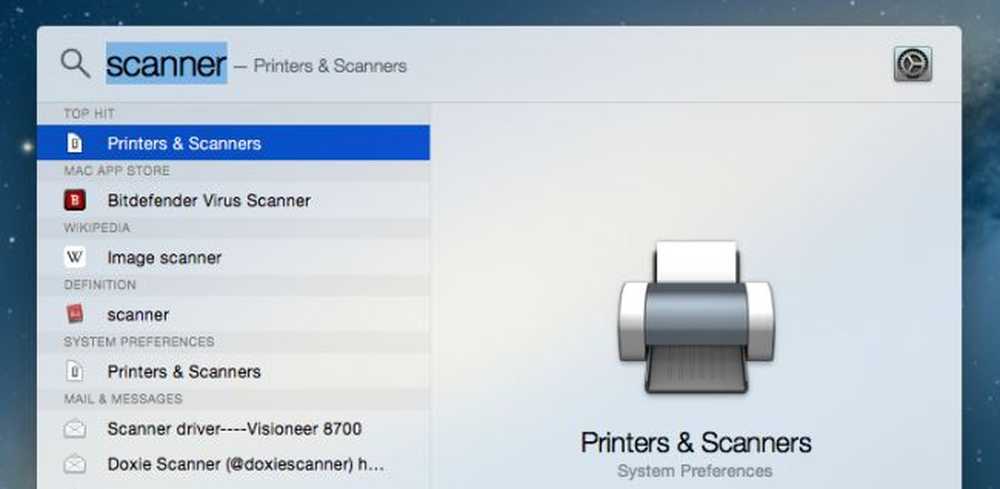 Vous pouvez également rechercher le nom de votre imprimante.
Vous pouvez également rechercher le nom de votre imprimante. Une fois que vous avez ouvert le panneau des préférences, vous verrez votre imprimante et vous voudrez cliquer sur Numériser, puis sur Ouvrir le scanner..
 Si vous avez plusieurs imprimantes ou scanners, vous pouvez choisir entre eux..
Si vous avez plusieurs imprimantes ou scanners, vous pouvez choisir entre eux.. À ce stade, vous verrez la fenêtre Scanner et vous pourrez cliquer sur le bouton Numériser, mais nous vous recommandons d'utiliser l'option Afficher les détails pour entrer dans les paramètres du scanner. Si vous avez un bac feuille à feuille, vous pouvez cocher cette case et modifier le menu déroulant Images en un autre avant la numérisation, mais il est plus facile d'entrer dans les détails en premier..

Une fois que vous êtes parvenu à l’écran Détails, votre scanner s’échauffe généralement et prend une prévisualisation avant de sélectionner les options pour la numérisation proprement dite, bien que celle-ci soit chargée à partir du scanner à plat..
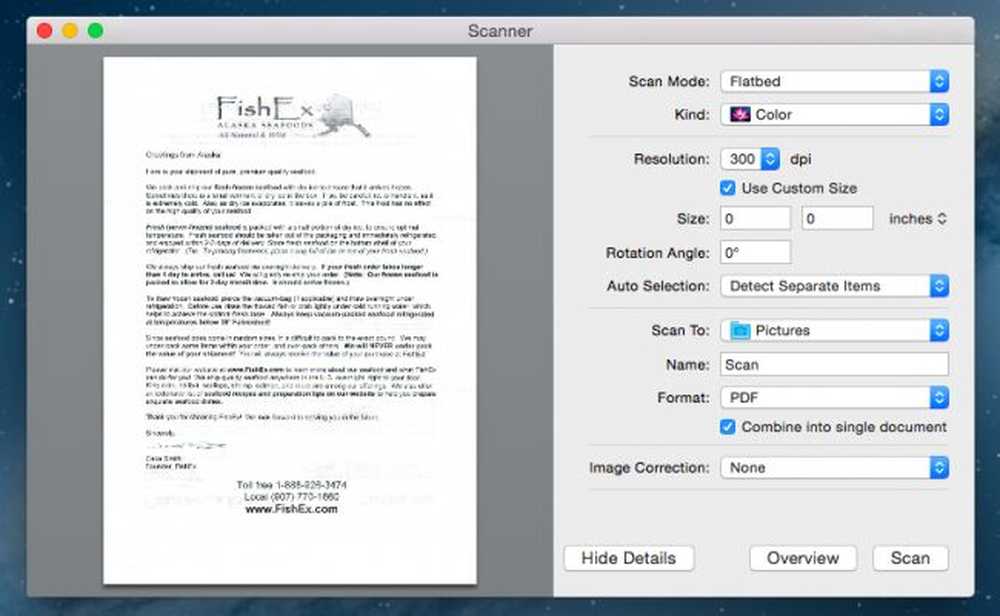 Vous pouvez commander des pattes de crabe royal de l'Alaska en ligne, et elles sont délicieuses.
Vous pouvez commander des pattes de crabe royal de l'Alaska en ligne, et elles sont délicieuses. La plupart des options ont du sens et sont simples, mais nous énumérerons les plus importantes au cas où.
- Mode de balayage - Si votre scanner est équipé d’un bac feuille à feuille, vous pouvez l’utiliser pour le sélectionner à la place du plateau..
- Gentil - Si vous souhaitez uniquement le noir et blanc, vous pouvez passer à ce mode pour les documents, bien que l'option Couleur par défaut convient probablement très bien..
- Résolution - Vous pouvez presque toujours laisser cette valeur par défaut pour les documents, sauf si vous essayez de numériser des photographies. Dans ce cas, vous voudriez utiliser une résolution plus élevée. 300 dpi suffira pour un document.
- Scanner vers - Vous pouvez choisir un dossier différent de celui par défaut, votre dossier Images pour une raison quelconque, même si le format par défaut est PDF. Il serait plus logique d’avoir les documents comme dossier par défaut, mais peu importe..
- prénom - C’est ce que le fichier va réellement être enregistré. Changer ceci en quelque chose de descriptif.
- Format - Le format par défaut est PDF, mais vous pouvez le remplacer par un format d'image si vous numérisez des images. Vous pouvez également utiliser la case à cocher "Combiner en un seul document" pour tout extraire du chargeur de feuilles et le placer dans un seul document..
Une fois que vous avez sélectionné vos options, qui consistent principalement à choisir entre un bac feuille à feuille ou à plat, la sélection du dossier et la modification du nom du document, vous pouvez simplement cliquer sur Numériser pour lancer le processus de numérisation..




